Google collecte une quantité impie de données auprès de personnes du monde entier, et pas toujours avec le consentement de l’utilisateur. L’entreprise utilise non seulement ces données pour affiner son algorithme de recherche, mais également pour diffuser des publicités ciblées sur Google, YouTube et d’autres sites Web. Cependant, il est très facile de désactiver les publicités ciblées de Google sur le Web. Aujourd’hui, nous vous montrerons comment arrêter, bloquer, désactiver et désactiver les publicités ciblées et personnalisées sur Google, YouTube et d’autres sites Web.
Arrêtez les publicités personnalisées sur Google et YouTube
Dans cet article, nous vous montrerons comment arrêter (désactiver) les publicités personnalisées dans tous les services de Google, y compris, mais sans s’y limiter, la recherche Google et YouTube. Vous apprendrez également à bloquer certaines catégories d’annonces avec lesquelles vous ne vous sentirez peut-être pas à l’aise pour une raison ou une autre. Alors, sans plus tarder, voyons comment vous pouvez arrêter, bloquer, désactiver et désactiver les publicités ciblées sur YouTube, la recherche et d’autres services Google.
Bloquer les publicités ciblées sur les sites et services Google
- Tout d’abord, connectez-vous à Google et accédez au Page Paramètres des annonces dans un navigateur Web. Tout en haut, vous verrez une bascule pour « Personnalisation de l’annonce ».
- Pour désactiver Ad Personalizatio, cliquez sur le bouton bascule. Ignorez la fenêtre contextuelle d’avertissement et appuyez sur «Désactiver».
Obtenez plus de contrôle sur les annonces personnalisées sur les sites et services Google
Si vous ne souhaitez pas arrêter les publicités ciblées et personnalisées dans leur intégralité, mais souhaitez un contrôle plus granulaire sur les informations que Google peut utiliser pour personnaliser ses publicités pour vous, la société propose également cette option. Pour ça, ne désactivez pas le bouton « Personnalisation des annonces » dans la première étape. Au lieu de cela, suivez les étapes détaillées ci-dessous:
- Lorsque la personnalisation des annonces est activée, faites défiler vers le bas et découvrez les catégories d’annonces qui, selon Google, vous intéressent. La liste comprend également des informations démographiques qui peuvent également être désactivées pour empêcher Google de les utiliser pour personnaliser des annonces.
- Vous pouvez maintenant cliquer sur l’une des catégories pour les désactiver individuellement. Confirmer si demandé.
Cela devrait garantir que vous ne voyez pas d’annonces de cette catégorie lorsque vous utilisez les sites et services Google.
Google teste également une nouvelle fonctionnalité qui permettra aux utilisateurs d’arrêter les publicités liées à l’alcool et aux jeux d’argent sur YouTube. Alors consultez notre tutoriel à ce sujet si vous souhaitez désactiver les publicités vice partout. Cependant, le service est actuellement en version bêta et n’est disponible que pour une poignée d’utilisateurs pour le moment.
Bloquer les publicités ciblées sur des sites Web tiers à l’aide des services publicitaires Google
- Cliquez sur «Contrôler la personnalisation des annonces sur d’autres sites Web…». Vous serez redirigé vers une page de configuration (aboutads.info) qui vous permettra de désactiver le suivi des cookies de tiers.
- Une fois que le site a terminé son évaluation initiale, cliquez sur « Désactiver tout » en bas pour désactiver les publicités ciblées de sociétés tierces. Confirmer si demandé.
Il faudra une minute ou deux au service pour informer tous les tiers de vos nouveaux paramètres d’annonce. Cependant, notez que cela ne s’appliquera qu’aux entreprises qui participent volontairement à ce programme d’autorégulation. Cela signifie que les serveurs publicitaires tiers les plus problématiques seront exclus de la boucle.
Bloquer les publicités personnalisées sur Google, YouTube et d’autres sites Web
En utilisant le guide ci-dessus, vous pouvez empêcher Google de vous proposer des publicités plus personnalisées sur ses propres sites Web, ainsi que sur des sites tiers utilisant les services publicitaires Google. Vous devriez également vérifier Politiques publicitaires de Google pour en savoir plus sur ce que l’entreprise fait de ses données. Si cela ne vous satisfait pas, vous pouvez simplement supprimer Google de votre vie pour de bon. En attendant, si vous détestez vraiment les publicités, vous devriez également consulter notre guide détaillé sur la façon de supprimer toutes les publicités de Windows 10.



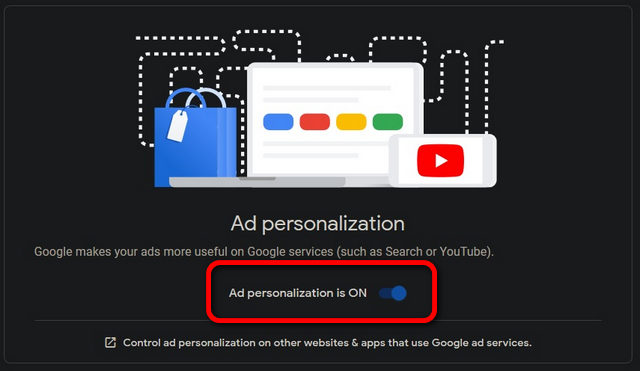
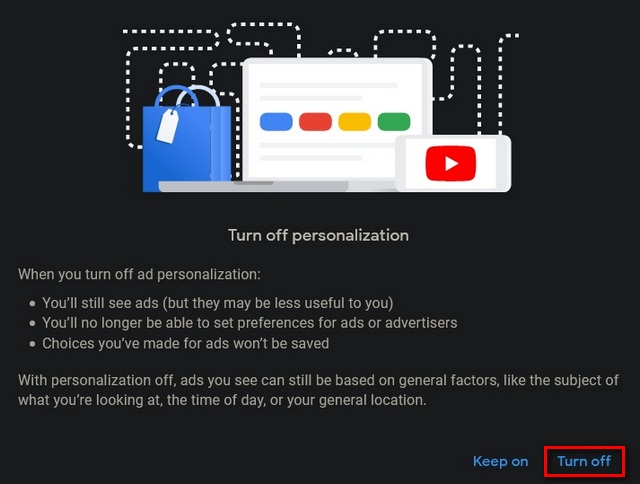
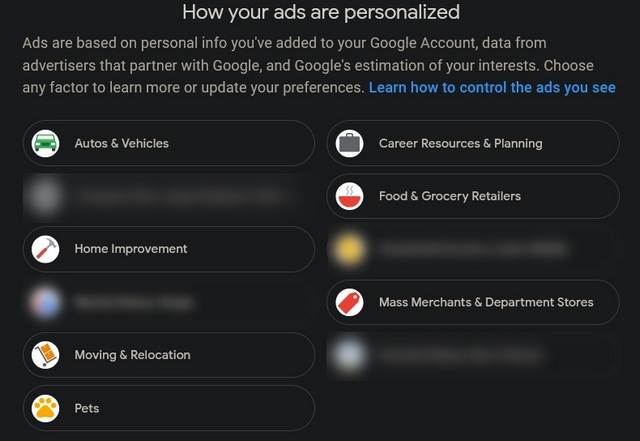
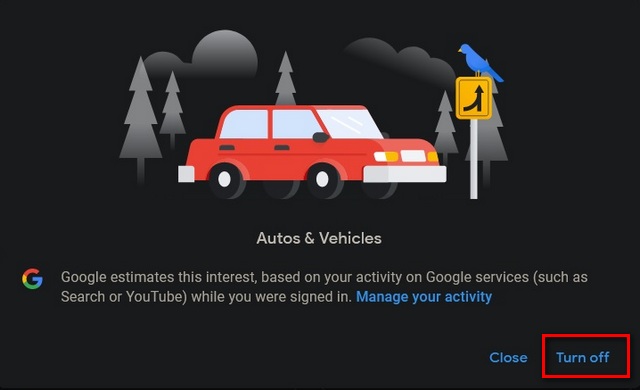
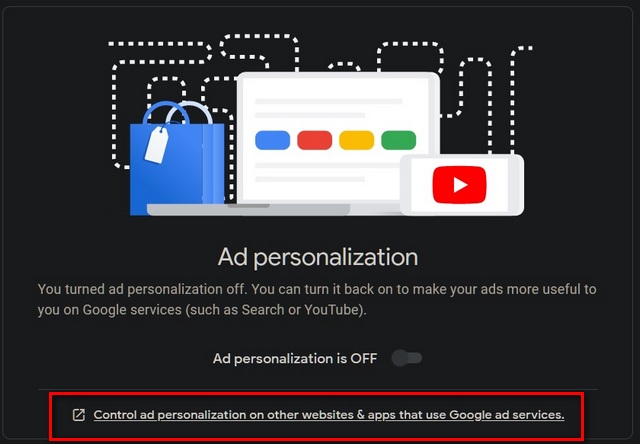
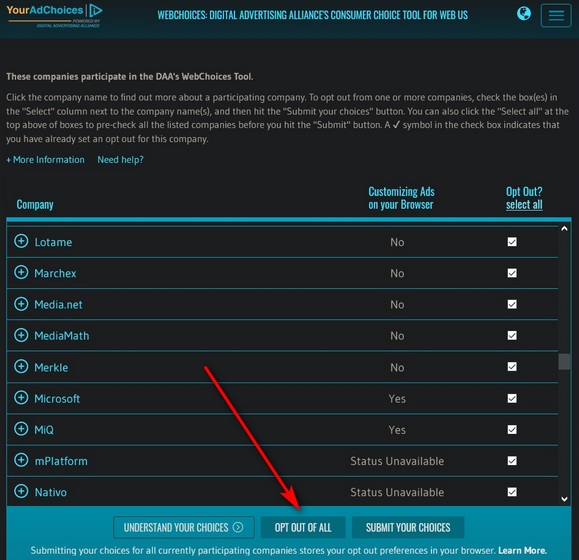
![[2023] 6 façons de copier / coller du texte brut sans formatage](https://media.techtribune.net/uploads/2021/03/5-Ways-to-Copy-Paste-Plain-Text-Without-Formatting-on-Your-Computer-shutterstock-website-238x178.jpg)






